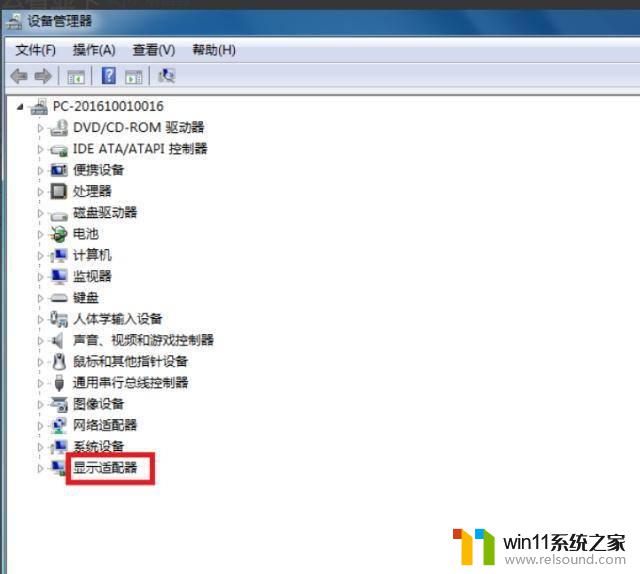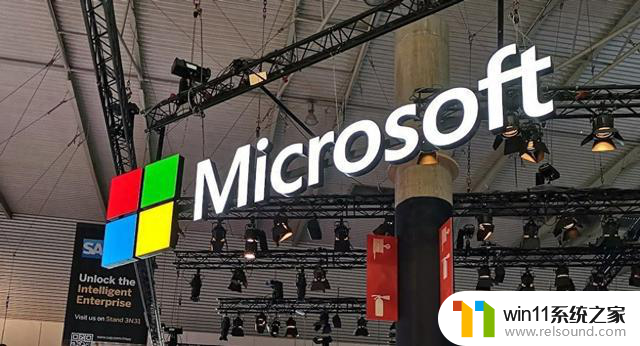如何将两个pdf合并为一份 两个pdf文件合并步骤
如何将两个pdf合并为一份,在日常工作和生活中,我们经常会遇到需要将两个PDF文件合并为一份的情况,无论是为了整理文档、合并报告还是合并多个章节的电子书,合并PDF文件能够帮助我们更高效地处理和管理文档。如何将两个PDF文件合并为一份呢?接下来我们将介绍一些简单的步骤,帮助您快速完成PDF文件的合并操作。
具体步骤:
1.首先我们在电脑桌面新建两个独立的pdf文件。

2.然后我们右击选择打开方式,点击Adobe Acrobat打开其中的一个
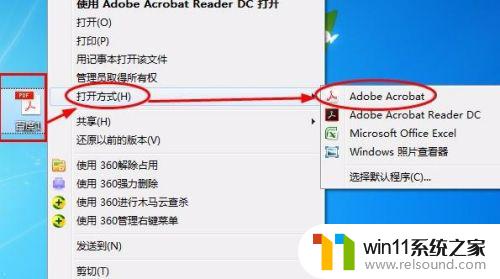
3.我们在右边的工具栏里找到页面选项
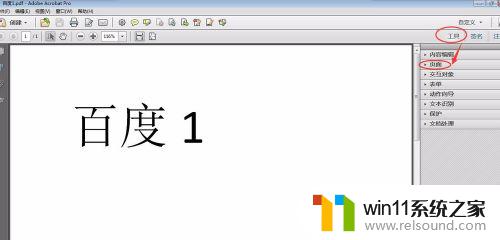
4.点开页面发现还有很多选项,我们点击将多个文件合并为pdf。然后就会出现图2的对话框
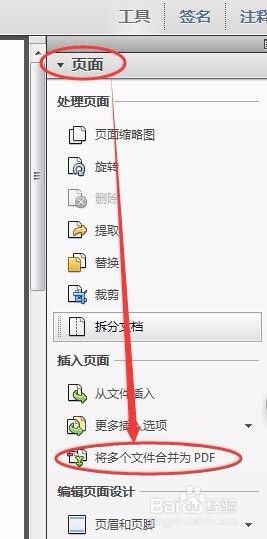
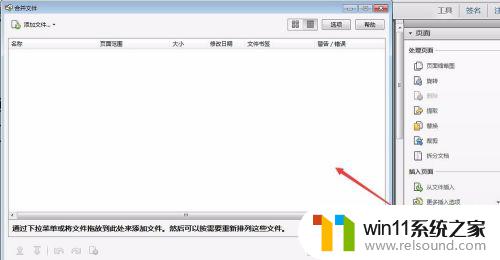
5.我们在左上角点击添加文件下面的另一个‘添加文件’
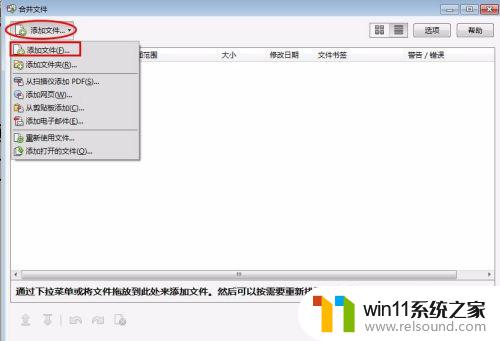
6.在桌面上找到你刚才想要合并的两个文件,记住一定是两个,你要合并三个就是选中三个。而不是说你在第一个文件里面打开添加就只添加第二个就可以了。我们要把合并文件全部选中,然后打开
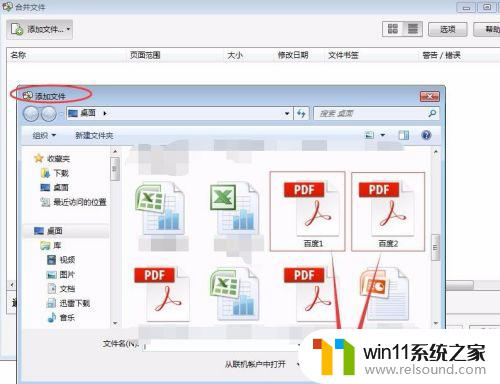
7.我们就会发现空白处就会有刚才的两个文件,然后点击合并
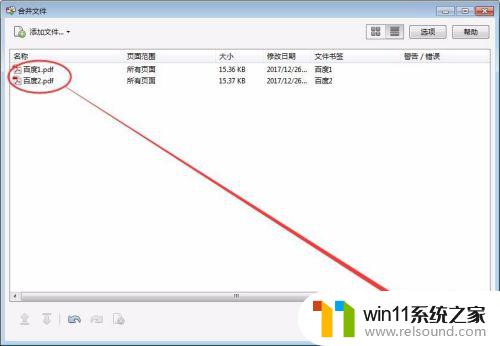
8.如果你合并的文件很大或者很多,下面会有进度条。当然这两份pdf很小,唰的一下就合并好了,这边截图只是说明下。
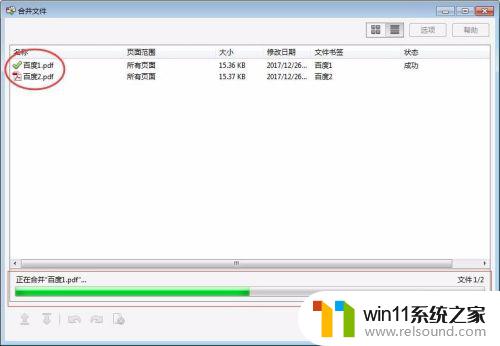
9.合并好后,马上会跳出一个组合文件。你可以发现这个组合文件就是你刚才合并的两个pdf的组合、你可以下来右边的进度条
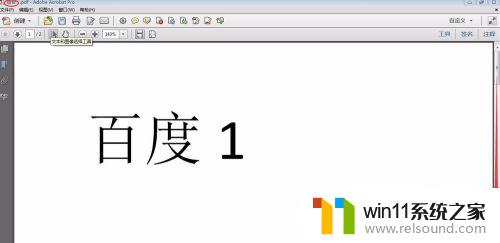
10.当然为了更方便查看,我们在视图,页面显示,双页视图中查看可以更直观
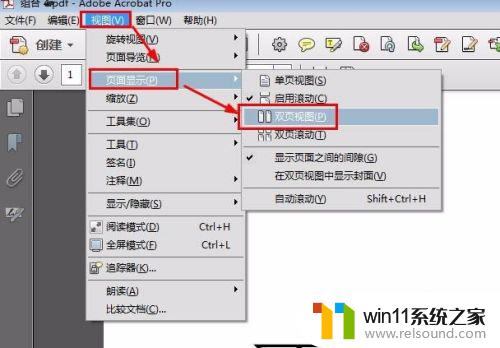
11.我们可以看到一个文件里面有刚才的两个pdf。另外你需要保存,然后再另存为后才能生效。
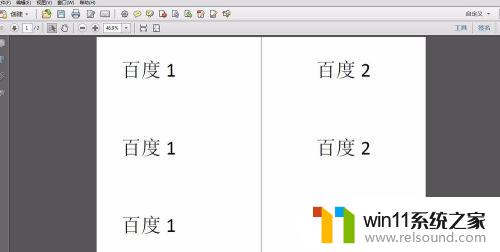
以上为如何将两个PDF合并成一个的所有内容,如果有遇到相同情况的用户可以按照这个方法来解决。